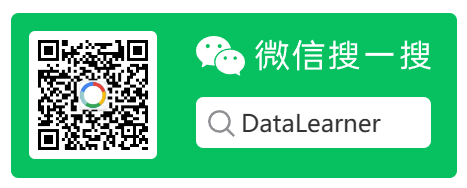Python编程环境搭建——小白起步教程!
Python作为目前最流行的编程语言,因为其易用性以及丰富的库成为很多人的工具。它不仅是程序员的编程语言,也是各行各业提升工作效率的工具。本篇博客作为一篇针对完全小白的python语言搭建环境,不会为python语言本身做介绍,完全只考虑搭建python编程环境,目的是让你动手在电脑上写下第一行python程序,并成功运行,为广大童鞋提供一个入门参考。
一、Python软件下载
Python是一个开源的编程语言,其软件也是完全免费。Python代码的运行需要依靠一个可以将代码执行的环境。因此,需要下载这样一个软件安装之后才可以写Python程序。
下载地址:https://www.python.org/downloads/
这是python官方网站的下载地址,可以看到如下列表:

可以看到,这里有许多版本,选择最新的版本即可(有些教程和代码是和版本有依赖关系,需要下载指定版本,但我们这里不需要,所以选择最新的即可,也可以随便选)。点击Download之后下拉到底部,到达下一个界面:
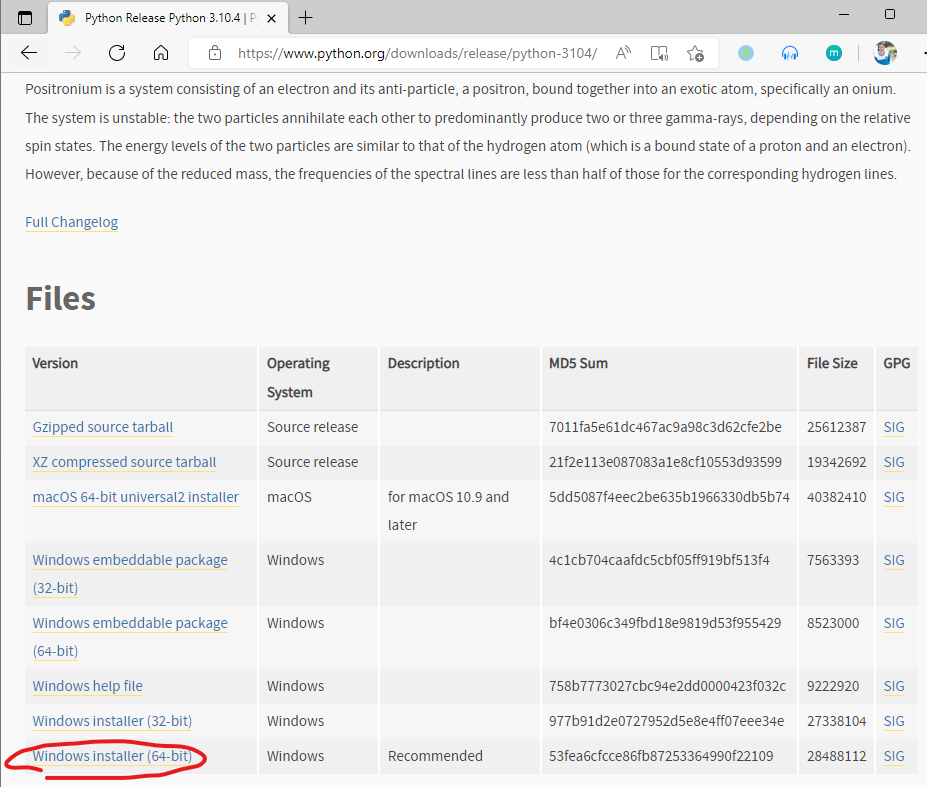
可以看到有很多版本,一般来说我们都是使用Windows的电脑,而且目前都是64位电脑为主,所以选择Window installer(64-bit)即可。点击这个链接就会下载到本地。也就完成了Python软件下载了。
二、Python软件安装
上述软件下载之后,双击这个软件开始安装Python编程环境。双击之后会出现如下界面:
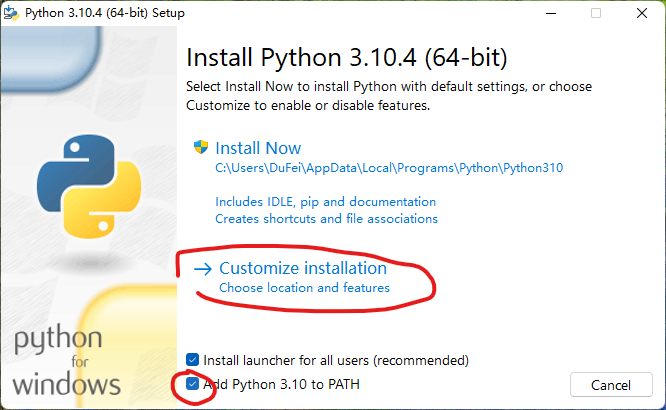
注意,这里有两点需要注意:
首先是必须把“Add Python 3.10 to PATH”勾选上,这样后面才能使用窗口命令(cmd)进入Python。否则后面这个功能就无法直接使用,需要手工配置了。因此这里需要勾选上。
另外一个是不要选择“Install Now”!一定要选择Customize installation!因为第一个是默认安装,可能会把你的软件安装在一个你没有权限的目录,那么后面安装第三方包可能会报错。所以选择第二个,待会选择另一个安装路径。
点击Customzie installtion之后会出现如下界面,这个界面不需要更改什么,直接点击next即可。
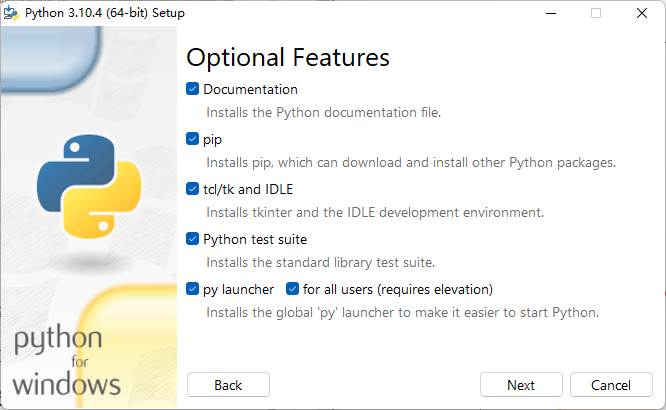
这时候会出现如下界面:
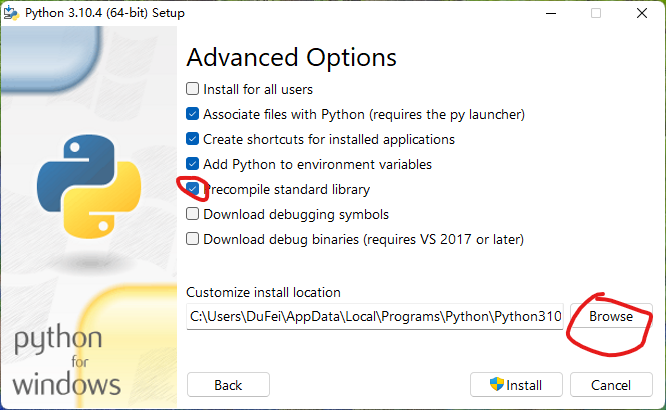
这里需要注意两个:
首先是把Precomile standard library勾选上,这个勾选之后会加快Python的运行速度(它会提前将Python的标准库编译成pyc文件,这些文件后面可以直接执行,不需要再编译了)。
第二个是更改安装路径,点击Browse之后,选择一个不是C盘的路径,这个很重要,安装在C盘很容易后面出现无法安装第三方库的问题,因为权限不够。所以这里一定要更改路径。我一般都选择D:/Program Files/Python310这个路径,Python310是我自己创建的。然后这个界面就变成如下内容了:
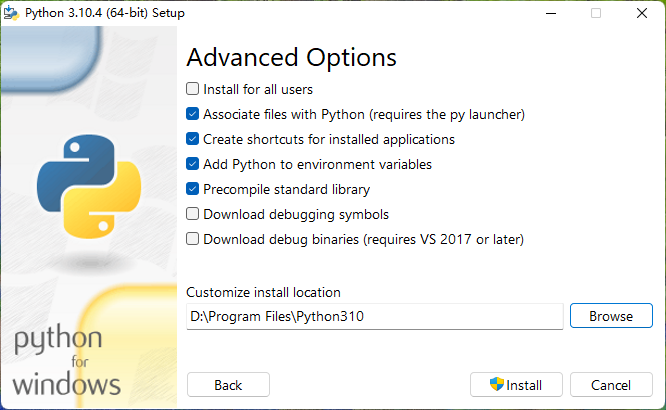
这个时候点击install等待安装结束即可!
三、验证Python安装是否成功
上面步骤都结束会出现Success的提升,接下来我们就验证一下Python是否安装成功。
我们鼠标右键单击开始菜单,选择搜索:
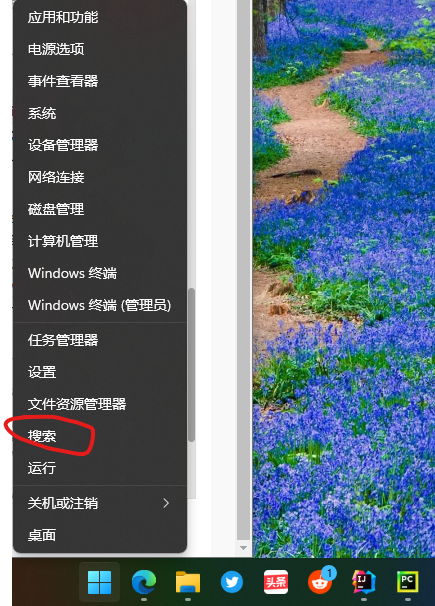
会出现如下窗口,我们输入cmd,搜素cmd程序,然后鼠标左键单击cmd打开。
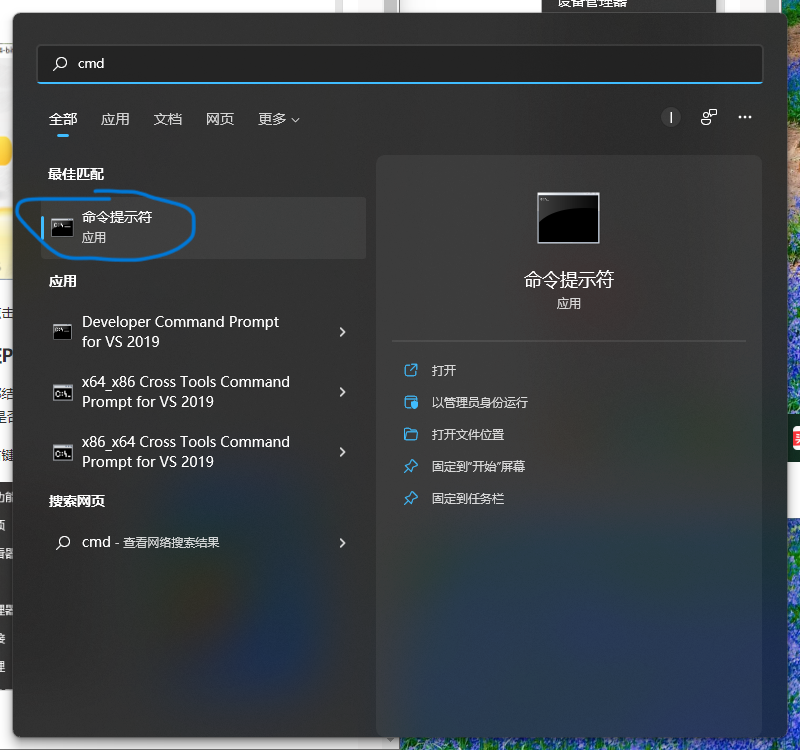
我的电脑是Windows11,界面可能和大家不一样,但是内容是一样的,打开cmd之后会出现如下窗口:
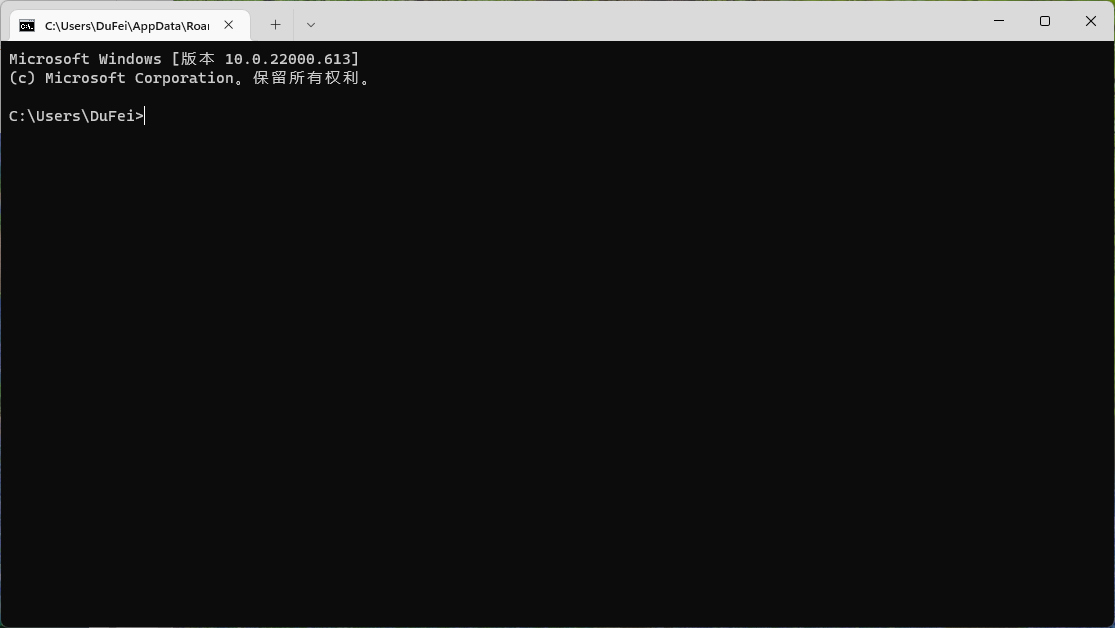
这个就是Windows的命令系统,我们在这里输入python命令后敲回车键。就会出现如下结果:
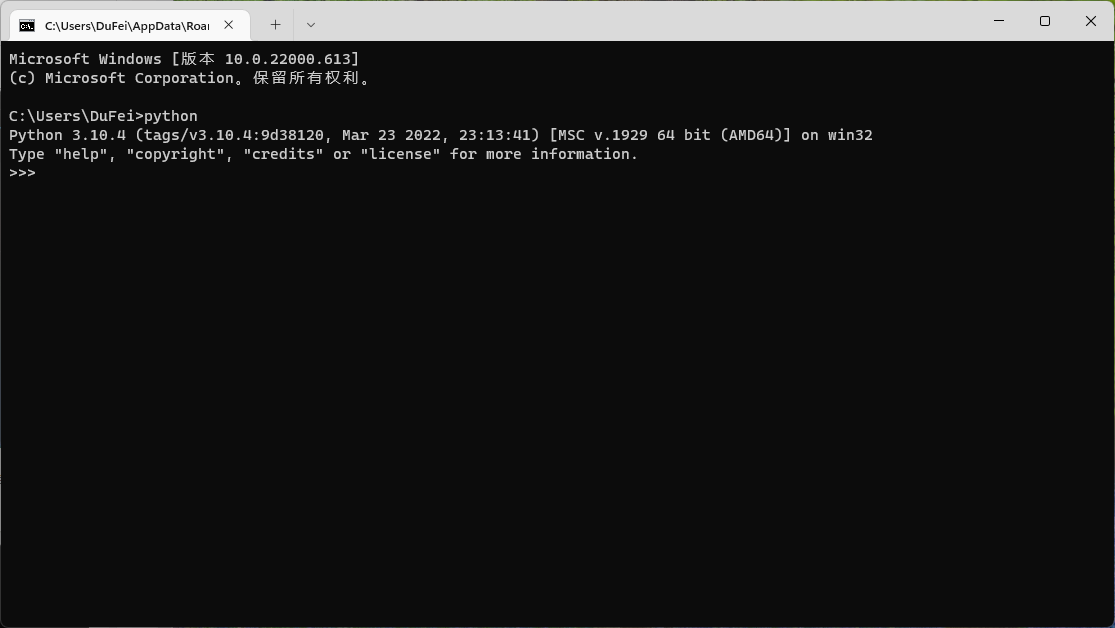
这时候出现
Python 3.10.4 (tags/v3.10.4:9d38120, Mar 23 2022, 23:13:41) [MSC v.1929 64 bit (AMD64)] on win32
Type "help", "copyright", "credits" or "license" for more information.
>>>
就说明Python安装成功,你也进入了Python的运行环境里面了。这时候我们敲入print("Hello World"),就会打印Hello World,这就证明我们的Python安装成功,并且成功运行了第一条代码!

至此,Python的安装就大功告成!当然,Python编程的开始还早,我们不可能用这个东西来写代码,后面的教程将继续告诉大家如何使用一些工具来写Python代码。